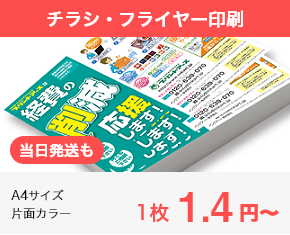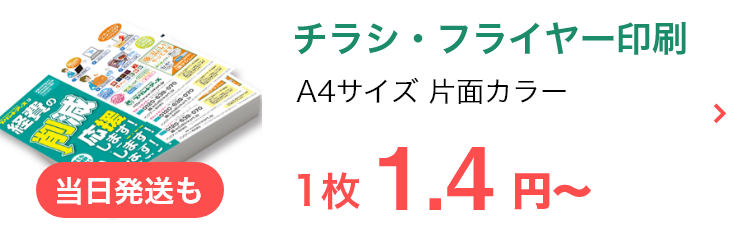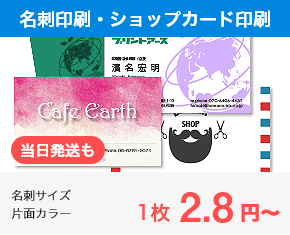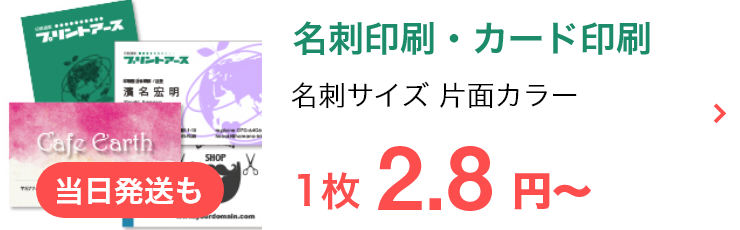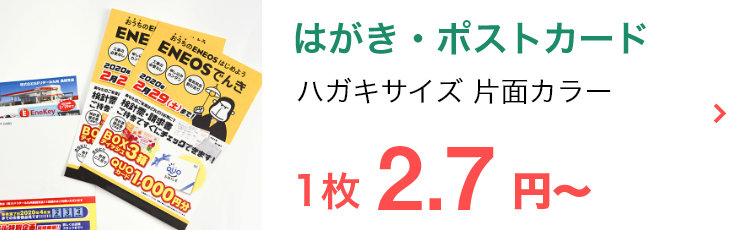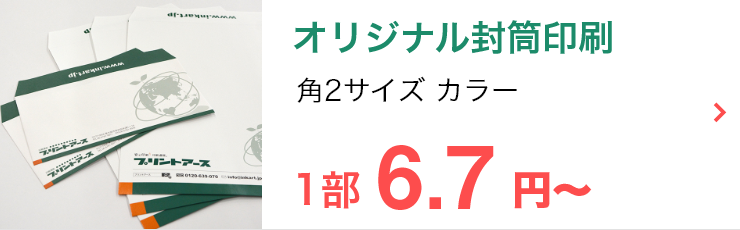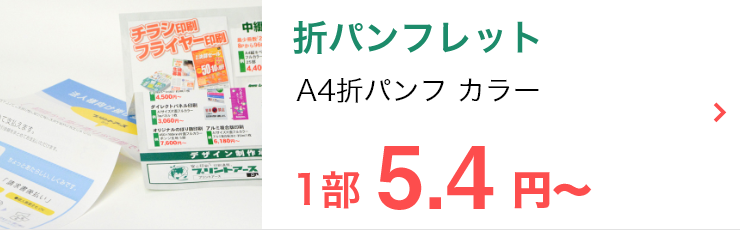冊子印刷のデータはパワポでも作成できますが、あらかじめ注意しておきたいポイントが存在します。
家庭用プリンターで冊子印刷にチャレンジする場合は、ページ位置にも気を付ける必要があるでしょう。
本記事では冊子印刷のデータをパワポで作成するときの注意点について解説いたします。
悩みがちなページ設定の方法もご紹介いたしますので、ぜひ最後までご覧ください。
冊子印刷のデータをパワポで作成する方法

まずは冊子印刷のデータをパワポで作成する、基本的な流れについて解説していきましょう。
出力したページを冊子状にする製本方法についてもあわせて解説します。
パワポで作れる冊子の種類
パワポで作れる冊子は中綴じ製本、または平綴じ製本のものになります。
中綴じは背側から、平綴じは側面から、それぞれ針金で綴じます。
2種類ともページ数の少ない冊子に適した製本方法となっておりますので、原稿もパワポを使って作成することができます。
冊子の作り方の手順
冊子の基本的な作り方は以下のような流れになります。
- パワポで各ページの原稿を作成
- プリンターの設定から出力用紙のサイズを選択(仕上がりサイズの2倍)
- 冊子印刷を選択して印刷開始(両面印刷)
- .出力したページを製本
使用するアプリケーションによって、細かい手順や選択項目の名称が変わる点に注意しましょう。
製本作業は人の手で行う必要がありますが、業務用コピー機の中には、自動的にホチキス止めしてくれる機能を持った機種もあります。
冊子印刷のデータをパワポで作成する際のポイント
ここでは、冊子印刷のデータをパワポで作成する際のポイントや、パワポならではの問題やミス防止、仕上がりをきれいにするための注意点などについて解説いたします。
スライドのサイズ指定は数値で入力する
パワポで原稿を作成する際、スライドのサイズ指定を行うことになりますが、必ず「ユーザー設定」を使ってサイズを直接入力してください。
メニューにあるA3、A4のような選択を選ぶと、実際のサイズよりも少し縮小された形でデータができてしまうためです。
実際の用紙サイズよりデータが小さくなってしまうのはパワポの仕様なので、それを避けるためにもユーザー設定で仕上がりサイズを指定しましょう。
ページごとに仕上がりサイズでデータを作成する
パワポでの原稿作成は用紙サイズに合わせた見開き形式ではなく、仕上がりサイズとなるページごとの作成をおすすめします。
見開きで作成するには最初からページの配置(面付)を考える必要がありますが、ここを間違ってしまうとページがバラバラになり冊子として成立しません。
冊子印刷でミスが起きやすい部分であり、印刷を受注する事業社の中には見開きによる入稿を受け付けないというケースもありますので、原稿作成はページごとに行いましょう。
ページ数は4の倍数に設定する
冊子のページ数は4の倍数に設定するのが基本です。
本文のページ数を4の倍数に設定し、それに表紙部分の4ページを追加したのが全体のページ数になります。
4の倍数となるのは、冊子印刷が1枚の用紙に表裏で4ページ分印刷するためです。
4の倍数でないと白紙のページができてしまうため、コスト的にも無駄が生まれてしまいます。
デザインによって塗り足し分を追加する
ページの隅まで絵柄が乗っているデザインの場合、スライドのサイズ指定で本来のサイズに塗り足し分3mmを追加する必要があります。
この塗り足しとは小口(ページを開く側)を断裁したときに、白場を出さないためのものです。
中綴じ製本の場合、1枚の用紙を折り曲げて重ねるため、中央のページは前に飛び出してしまいます。
見た目を整えるために断裁しますが、外側のページほど絵柄の外で切られてしまう可能性があり、塗り足しがないと白場が出てしまうのです。
ちなみにページの隅まで絵柄がない場合、白場が出ても問題ないため塗り足しは必要ありません。
中綴じは小口、無線綴じはノド部分に空白をつくる
先述のとおり、中綴じ製本には小口断裁が必要になりますが、外側のページとは反対に、中央のページは内側で断裁されるため、十分な余白がないと文字欠けの恐れが出てきます。
文字欠けを防ぐには、ページ端から5mm以上の余白を持たせたデザインがおすすめです。
また、無線綴じの場合は、ノド部分(綴じる付近)に空白を作るのがセオリーとなっています。
ノンブルを入れておく
ノンブルとはページ番号のことで、冊子ではページの下部分に記載されることがほとんどです。
ノンブルがあると製本時のチェックですぐに乱丁を発見できます。
使いやすさや読みやすさのアップだけでなく製本ミスの防止にもつながるため、スペースに余裕があるならノンブルを入れておきましょう。
ノンブルを入れる位置は、断裁の影響を受けないページ中央下部がおすすめです。
PDFデータに変換しておく
パワポで作った原稿データはPDFに変換しておくのがおすすめです。
PDFならデータを開く環境により、デザインが崩れるといったトラブルの心配がありません。
プリンターで冊子印刷をするのにも影響はなく、印刷サービスに持ち込むデータとしても最適です。
最終的なファイルを保存する際は、ファイルの種類をPDFに変更してから実行しましょう。
ページ位置(面付)の設定方法
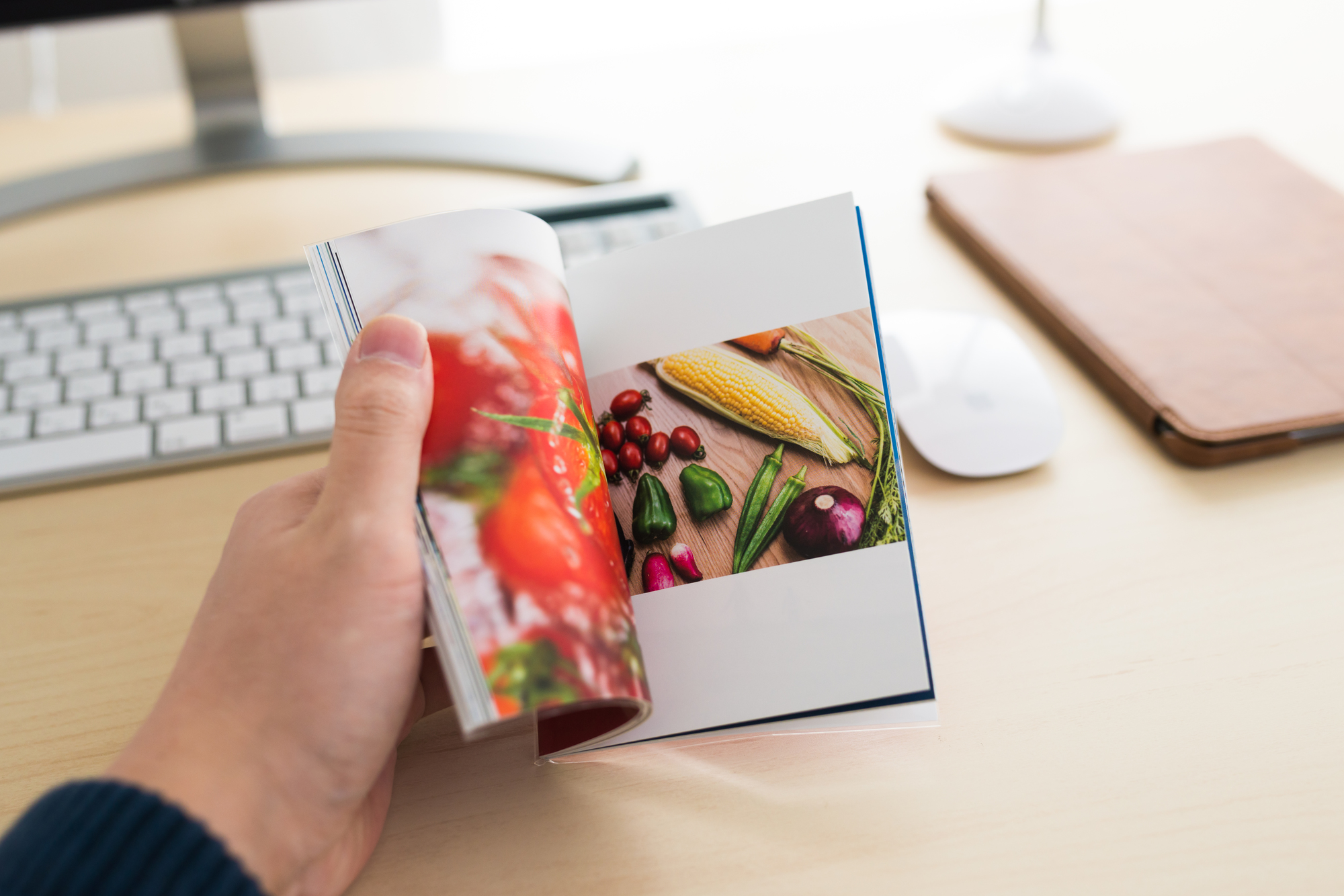
冊子印刷を難解に感じるポイントの一つがページの配置、すなわち面付作業ではないでしょうか?
この面付作業、実はほとんどのシーンにおいて自力で行う必要はありません。
ここでは状況別によるページ位置(面付)の設定方法について解説していきます。
Adobe AcrobatやReaderを利用できる場合
PDFファイルの閲覧ソフトとしてAdobe AcrobatやReaderを利用できる場合、面倒な面付作業は発生しません。
「ページの拡大/縮小」で「小冊子の印刷」および「両面で印刷」を選択すれば、中綴じ製本に適した形でページが印刷されます。
コンビニのマルチコピー機を使う場合
セブンイレブンやローソンのマルチコピー機を使う場合、「小冊子プリント」という機能を利用することで面付作業を自動で行ってくれます。
こちらはすべて中綴じ製本を想定したページ配置となります。
自宅のプリンターを使う場合
自宅のプリンターを使う場合は少し手間がかかります。
まずは白紙の紙を折り曲げて重ね、製本された状態を再現しましょう。
そこに表紙1から順番にページ数を振っていきます。
その紙を開いて同じような組み合わせと順番になるよう、原稿上でページを配置したら準備OKです。
ネット印刷を利用する場合
ネット印刷を利用する場合も面付作業は必要ありません。
原稿をPDFで入稿すればこちら側の作業は終了です。
製本作業も請け負ってくれるため、労力も最小限で済みます。
ネット印刷は少数の部数から発注できる上、かかるコストも控えめです。
仕上がりの品質も問題ないため、冊子印刷の方法としてはおすすめです。
まとめ
パワポはプレゼンテーション用のスライドを作るソフトですが、冊子印刷の原稿も作成可能です。
スライドのサイズ指定には注意する必要もありますが、冊子印刷の基本を押さえておくだけで問題なく原稿を作成できるでしょう。
冊子となるページ位置が分からず悩んでいる方は、冊子印刷の機能が使えるソフトやマルチコピー機を利用するのがおすすめです。
品質を保ちつつ負担とコストを最小限に抑えたい方は、ネット印刷の利用がおすすめです。
「プリントアース」では商品カタログ、小冊子、レポートなど、用途に合わせたさまざまな冊子印刷の依頼を承っております。
製本方法としては中綴じや無線綴じ、針金を使わない冊子などの作成が可能です。
PDF、イラストレータはもちろん、ワードやエクセルデータなどの印刷にも対応しています。
コストを抑えつつ品質も求めたいという方は「プリントアース」を利用してみてはいかがでしょうか。